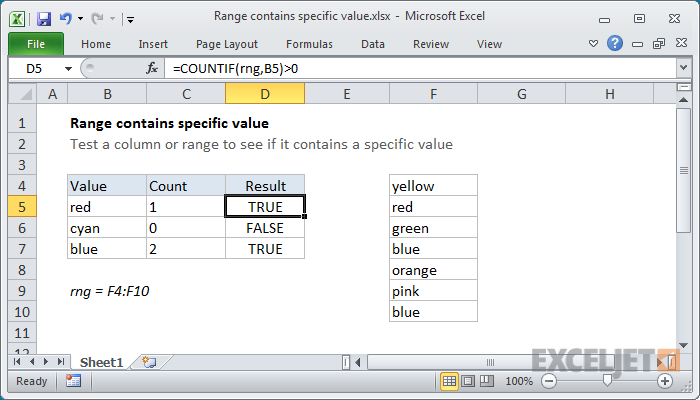Contents
Tabbas, manufar kewayon a cikin Excel yana ɗaya daga cikin mahimman abubuwan. Menene shi? Dukanmu mun san cewa takarda ta ƙunshi sel. Yanzu, idan da yawa daga cikinsu sun ƙunshi wasu bayanai, to wannan kewayo ne. A cikin kalmomi masu sauƙi, waɗannan sel biyu ne ko fiye a cikin takarda.
Ana amfani da jeri sosai a cikin ƙira, kuma ana iya amfani da su azaman tushen bayanai don jadawali, jadawali, da sauran hanyoyin gani na nuna bayanai. Bari mu dubi yadda ake aiki tare da kewayon.
Yadda ake zaɓar sel, layuka da ginshiƙai
Tantanin halitta wani sinadari ne da ke ƙunshe da ko yana iya ƙunsar wasu bayanai. Jere shine sel a jere. Rukunin, bi da bi, a cikin ginshiƙi. Komai mai sauki ne.
Kafin shigar da bayanai ko aiwatar da wasu bayanai tare da kewayon, kuna buƙatar koyon yadda ake zaɓar sel, ginshiƙai, da layuka.
Don zaɓar tantanin halitta, kuna buƙatar danna shi. Kowane tantanin halitta yana da adireshi. Misali, wanda yake a mahadar shafi na C da jere 3 ana kiransa C3.
Don haka, don zaɓar shafi, dole ne ku danna harafin da ke nuna sunan shafi. A cikin yanayinmu, wannan shine shafi C.
Kamar yadda kuke tsammani, don zaɓar layi, kuna buƙatar yin haka, tare da sunan jere kawai.
Kewayon salula: misali
Yanzu bari mu dubi wasu ayyuka da za a iya yi kai tsaye a kan kewayon. Don haka, don zaɓar kewayon B2:C4, kuna buƙatar nemo kusurwar dama ta tantanin halitta B2, wanda a cikin yanayinmu yana aiki azaman tantanin hagu na sama, kuma ja siginan kwamfuta zuwa C4.
Muhimmin! Ba murabba'i a cikin ƙananan kusurwar dama ba, amma kawai, kamar yadda yake, ja wannan tantanin halitta. Faɗin filin alama ce ta cika ta atomatik, ya ɗan bambanta.
Kewaya ba koyaushe ya ƙunshi sel waɗanda ke kusa da juna ba. Don zaɓar shi, kuna buƙatar danna maɓallin Ctrl kuma, ba tare da sake shi ba, danna kowane tantanin halitta wanda ya kamata a haɗa cikin wannan kewayon.
Yadda ake cike kewayo
Don cike kewayon da wasu ƙima, dole ne ku ɗauki ayyuka masu zuwa:
- Shigar da ƙimar da ake so a cikin tantanin halitta B2. Yana iya zama ko dai na lamba ko rubutu. Hakanan yana yiwuwa a shigar da dabara. A wurinmu, wannan shine lamba 2.
5 - Na gaba, danna alamar ta atomatik (akwatin guda ɗaya wanda muka nemi a baya kada mu danna) kuma ja shi zuwa ƙarshen kewayon.
Sakamakon zai kasance kamar haka. Anan mun cika dukkan sel da ake buƙata tare da lambobi 2.
Autocomplete yana ɗaya daga cikin abubuwan da ake buƙata a cikin Excel. Yana ba ku damar rubutawa zuwa sel na kewayon ba kawai ƙimar ɗaya ba, har ma da duk bayanan da suka dace da wani tsari. Misali, jerin lamba shine 2, 4, 6, 8, 10 da sauransu.
Don yin wannan, muna buƙatar shigar da dabi'u biyu na farko na jerin a cikin sel masu kusa a tsaye kuma matsar da alamar cikawa zuwa adadin da ake buƙata na sel.
Hakazalika, zaku iya cika kewayon tare da kwanakin da ake so, wanda kuma ya bi wani tsari. Don yin wannan, bari mu shigar da kwanan wata Yuni 13, 2013 da kwanan wata Yuni 16, 2013 a cikin tsarin Amurka.
Bayan haka, muna aiwatar da ja da sauke da muka saba.
Canjin kewayon
Don matsar da kewayo, kawai bi ƴan matakai masu sauƙi. Da farko kana buƙatar zaɓar kewayon da ake buƙata kuma ka riƙe ɗaya daga cikin iyakokinsa. A cikin yanayinmu, wanda ya dace.
Sannan kawai kuna buƙatar matsar da shi zuwa wurin da ya dace kuma ku saki linzamin kwamfuta.
Kwafi da liƙa kewayo
Wannan kuma ɗayan ayyukan gama gari ne waɗanda masu amfani da Excel ke yi tare da jeri.
Don yin wannan, kuna buƙatar zaɓar kewayon, danna-dama akan shi kuma danna "Kwafi". Hakanan zaka iya amfani da gajeriyar hanyar keyboard Ctrl + C.
Hakanan zaka iya samun maɓalli na sadaukarwa akan shafin Gida a cikin rukunin Clipboard.
Mataki na gaba shine liƙa bayanan da kuke buƙata a wani wuri. Don yin wannan, kuna buƙatar nemo tantanin halitta wanda zai yi aiki a matsayin kusurwar hagu na sama na kewayon, sannan ku kira menu na mahallin a cikin hanyar, amma a lokaci guda sami abu "Saka". Hakanan zaka iya amfani da daidaitaccen haɗin Ctrl + V, wanda ke aiki a cikin kowane shiri.
Yadda ake saka takamaiman layi ko shafi
Ana yin sa layi ko ginshiƙi ta hanya iri ɗaya. Da farko kuna buƙatar zaɓar su.
Sai kawai bayan haka kuna buƙatar danna-dama kuma danna maɓallin "Insert", wanda ke ƙasa.
Ta wannan hanyar, mun sami damar shigar da layi.
Masu suna Ranges
Kamar yadda sunan ke nunawa, mai suna yana nufin kewayon da aka ba suna. Wannan ya fi dacewa, tun da yake yana ƙara yawan bayanan sa, wanda ke da amfani musamman, misali, idan mutane da yawa suna aiki akan takarda ɗaya lokaci ɗaya.
Kuna iya sanya suna zuwa kewayo ta hanyar Manajan Suna, wanda za'a iya samuwa a ƙarƙashin Formulas - Sunayen Sunaye - Manajan Suna.
Amma gabaɗaya, akwai hanyoyi da yawa. Bari mu kalli wasu misalai.
Misali 1
A ce mun fuskanci aikin tantance yawan tallace-tallacen kayayyaki. Don wannan dalili, muna da kewayon B2:B10. Don sanya suna, dole ne ku yi amfani da cikakkun bayanai.
Gabaɗaya, ayyukanmu sune kamar haka:
- Zaɓi kewayon da ake so.
- Je zuwa shafin "Formulas" kuma nemo umarnin "Assign Name" a can.
- Bayan haka, akwatin maganganu zai bayyana wanda dole ne ka saka sunan kewayon. A cikin yanayinmu, wannan shine "Sales".
- Akwai kuma filin "Yanki", wanda ke ba ka damar zaɓar takardar da wannan kewayon yake.
- Bincika cewa an ƙayyade madaidaicin kewayon. Tsarin tsari ya kamata ya kasance: ='1 kakar'!$B$2:$B$10
- Danna Ya yi.
19
Yanzu zaku iya shigar da sunanta maimakon adireshin kewayon. Don haka, yi amfani da tsari =SUM(Saillar) za ku iya ƙididdige jimlar tallace-tallace don duk samfuran.
Hakazalika, zaku iya lissafin matsakaicin girman tallace-tallace ta amfani da dabara =MAGASKIYA(Sayayya).
Me yasa muka yi amfani da cikakken adireshi? Domin yana ba da damar Excel yin hardcode kewayon da ba zai canza ba lokacin da aka kwafi.
A wasu lokuta yana da kyau a yi amfani da hanyar haɗin gwiwa.
Misali 2
Bari mu yanzu ƙayyade adadin tallace-tallace na kowane yanayi hudu. Kuna iya sanin bayanan tallace-tallace akan takardar 4_season.
A cikin wannan hoton hoton, kewayon sune kamar haka.
B2:B10 , C 2: C 10 , D 2: D 10 , E2:E10
Saboda haka, muna buƙatar sanya ƙididdiga a cikin sel B11, C11, D11 da E11.
Tabbas, don tabbatar da wannan aikin ya zama gaskiya, zaku iya ƙirƙirar jeri da yawa, amma wannan ɗan rashin jin daɗi ne. Zai fi kyau a yi amfani da ɗaya. Don sauƙaƙa rayuwa, kuna buƙatar amfani da adireshin dangi. A wannan yanayin, ya isa kawai samun kewayon guda ɗaya, wanda a cikin yanayinmu za a kira shi "Seasonal_Sales"
Don yin wannan, kuna buƙatar buɗe manajan suna, shigar da suna a cikin akwatin maganganu. Tsarin guda ɗaya ne. Kafin danna "Ok", kuna buƙatar tabbatar da cewa an shigar da dabarar a cikin layin "Range". ='4Seasons'! B$2:B$10
A wannan yanayin, adireshin yana gauraye. Kamar yadda kuke gani, babu alamar dala a gaban sunan shafi. Wannan yana ba ku damar taƙaita ƙimar da ke cikin layuka ɗaya amma ginshiƙai daban-daban.
Bugu da ari, hanya ɗaya ce.
Yanzu muna bukatar mu shigar da dabara a cikin cell B11 =SUM(Season_Sales). Bugu da ari, ta amfani da alamar autocomplete, muna canja shi zuwa sel makwabta, kuma wannan shine sakamakon.
Shawarwari: Idan ka danna maɓallin F2 yayin da aka zaɓi tantanin halitta mai ƙunshe da dabara mai sunan kewayon, za a haskaka madaidaicin sel tare da iyakar shuɗi.
Misali 3
Hakanan ana iya amfani da kewayon mai suna a cikin hadadden tsari. Bari mu ce muna da babban dabara inda ake amfani da kewayon mai suna sau da yawa.
=СУММ(E2:E8)+СРЗНАЧ(E2:E8)/5+10/СУММ(E2:E8)
Idan kuna buƙatar yin canje-canje ga tsararrun bayanan da aka yi amfani da su, za ku yi hakan sau uku. Amma idan ka ba da suna ga kewayon kafin yin canje-canje kai tsaye, to ya isa ka canza shi a cikin mai sarrafa sunan, kuma sunan zai kasance iri ɗaya. Wannan ya fi dacewa.
Bugu da ƙari, idan ka fara buga sunan kewayon, Excel zai ba da shawarar ta kai tsaye tare da wasu dabaru.
Kewayo ta atomatik
Sau da yawa, lokacin aiki tare da bayanai a cikin maƙunsar bayanai, ba zai yiwu a sani ba tukuna nawa za a tattara bayanai. Saboda haka, ba koyaushe muna san wane kewayon da za mu sanya wa wani suna ba. Don haka, zaku iya canza kewayon ta atomatik dangane da adadin bayanai da aka shigar.
A ce kai mai saka hannun jari ne kuma kana buƙatar sanin adadin kuɗin da kuka samu gabaɗaya yayin saka hannun jari a cikin wani abu. Kuma a ce kuna da irin wannan rahoto.
Don yin wannan, akwai aiki "Tsarin sunaye". Don sanya shi, kuna buƙatar yin abubuwa masu zuwa:
- Bude taga Assign Name.
- Cika filaye kamar yadda aka nuna a hoton allo.
26
Yana da mahimmanci a lura cewa maimakon kewayon, ana amfani da dabara mai aiki JUYAWA tare da aikin duba.
Yanzu kuna buƙatar shigar da aikin SUM tare da sunan kewayon azaman hujja. Bayan kun gwada wannan a aikace, zaku iya ganin yadda jimlar ke canzawa dangane da adadin abubuwan da aka shigar.
Kamar yadda kake gani, akwai hanyoyi masu ban sha'awa da yawa don hulɗa tare da jeri. Muna fatan cewa kuna son wannan jagorar daga tushe zuwa ƙwarewa kuma kuna samun amfani.